PS制作公章教程1
利用PS制作公章超详细教程(上)
作者:笨木头来源:部落窝教育发布时间:2018-01-11 17:35:21点击:19661
在下方的教程重点内容包括:
◎公章的尺寸规格、文字字体
◎公章圆边和圆边上的小缺口制作
◎公章中的五星图形制作
◎公章中的文字环形排列制作
相关教程:
PS制作公章教程2:制作逼真的公章盖章效果
PS制做公章教程3:抠公章和依照图创建盖章
PS怎么抠公章之教程:色彩范围+修补工具抠公章
效果:

步骤:
(1)打开PS软件,按Ctrl+N新建文件。设置如下图1。
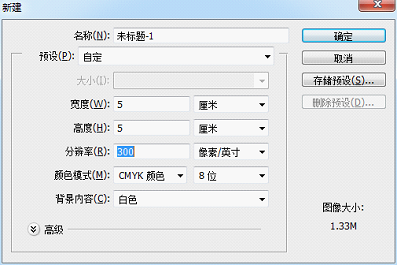
图1
知识拓展:
一般企业公章是圆形的,其直径是4.1cm(含圆边宽度1mm)。另外,因为我们将把公章图案用于印刷,所以设置分辨率为300像素/英寸,颜色模式为CMYK。
(2)按Ctrl+R显示标尺,效果如图2.

图2
知识拓展:
确保标尺的单位为厘米。如果你无法确认单位,请按Ctrl+K,在弹出的“首选项”对话框中单击左侧的“单位与标尺”选项,然后在右侧设置标尺的单位为“厘米”,如图3.
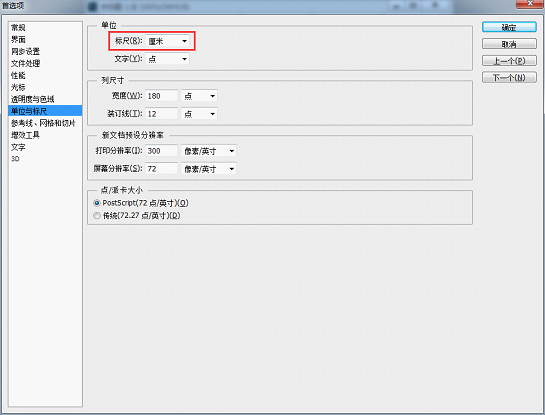
图3
(3)将鼠标移动到上方的水平标尺上,按下左键向下拖动鼠标至2.5厘米处创建一条水平辅助线,如图4.创建出的辅助线是一条蓝色的细线,如图5。
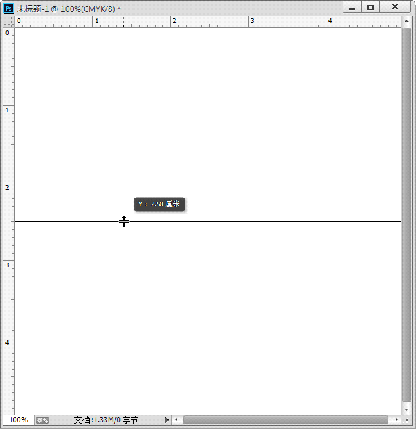
图4
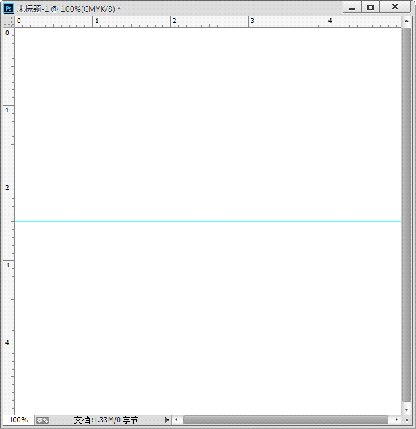
图5
知识拓展:
PS中的辅助线是一种虚拟的线条,可以看得见,但是无法打印出来。按快捷键Ctrl+H可以显示或隐藏辅助线。如果需要删除辅助线,可以选择移动工具![]() ,然后将鼠标指向需要删除的辅助线,当鼠标指针变为夹子符号时
,然后将鼠标指向需要删除的辅助线,当鼠标指针变为夹子符号时![]() ,按住左键拖动鼠标,将辅助线移出文件外即可。
,按住左键拖动鼠标,将辅助线移出文件外即可。
(4)从垂直标尺上向右拖至2.5厘米处创建一条垂直辅助线,如图6. 两条辅助线的交点就是后面在绘制的公章的中心点。

图6
(5)现在开始绘制公章的红色圆边。在工具箱上选择“椭圆工具”,如图7.在上方的工具选项栏(属性栏)中设置模式为“路径”,如图8.

图7
![]()
图8
(6)将鼠标指针移动到辅助线交点上,如图9红色框中所示。
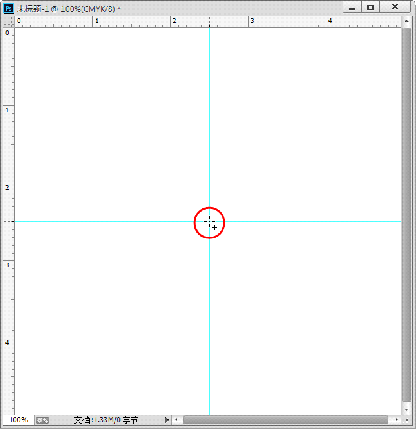
图9
然后单击鼠标,弹出图10所示的“创建椭圆”对话框。

图10
(7)在对话框的宽度和高度文本框中均输入“4.1厘米”,勾选“从中心”复选框,如图11.

图11
单击“确定”按钮,得到一个直径4.1厘米的圆形路径,如图12.
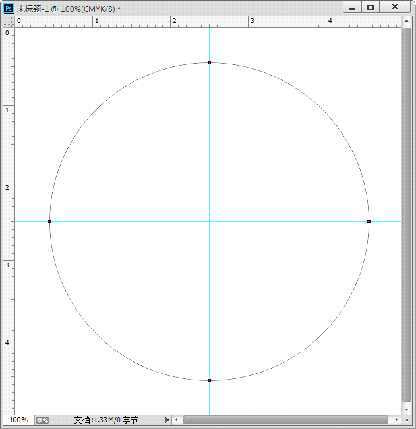
图12
(8)按F7显示“图层”面板,单击“图层”面板下方“创建新图层”按钮,新建图层1.如图13.

图13
(9)单击工具栏“前景色”图标,打开“拾色器”对话框,如图14.
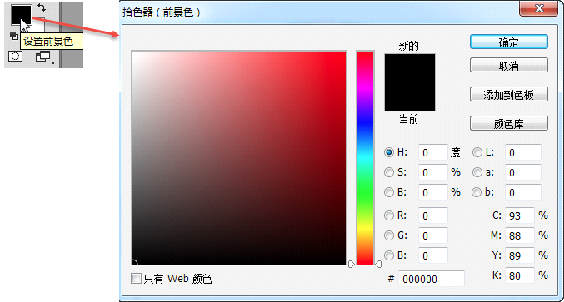
图14
(10)设置前景色为C0 M100 Y100 K0,如图15.
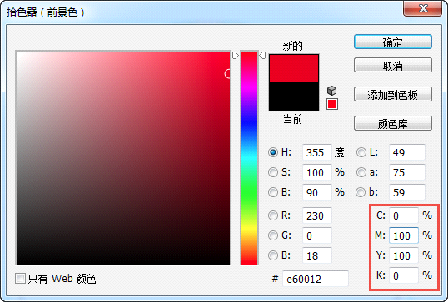
图15
(11)按Ctrl+Enter键将路径转换为选区,然后按Alt+Delete为选区填充前景色,得到一个红色的圆,如图16.
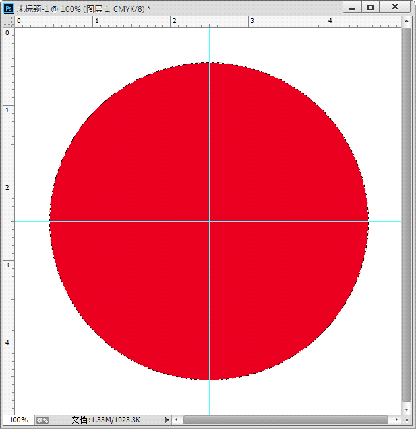
图16
(12)执行“选择/变换选区”命令,出现变换框,如图17.我们将缩小选区。
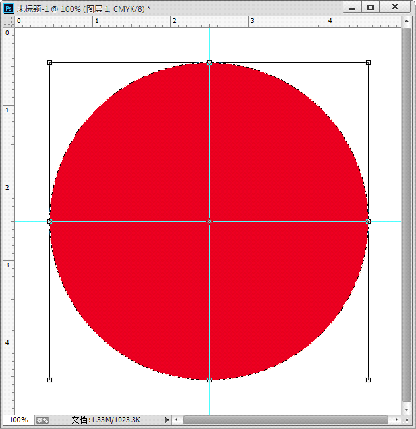
图17
(13)因为公章外围的圆边宽度是1mm,所以去掉圆边后的直径是3.9厘米。3.9厘米是原直径4.1厘米的95.12%。单击选项栏(属性栏)上“保持长宽比”按钮(如图18)锁定长宽比例。

图18
(14)设置水平缩放为95.12%,如图19.
![]()
图19
(15)按Enter键确定变换,效果如图20。选区被缩小。
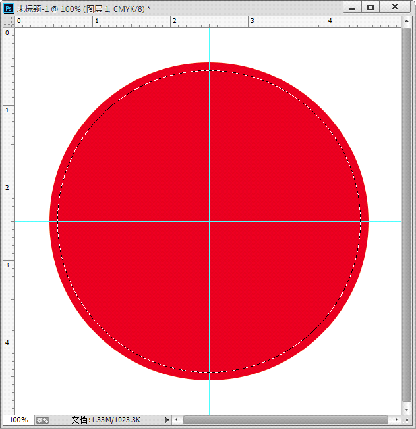
图20
(16)按Delete键删除选区中的红色,并按Ctrl+D取消选区,得到公章的圆边,如图21.
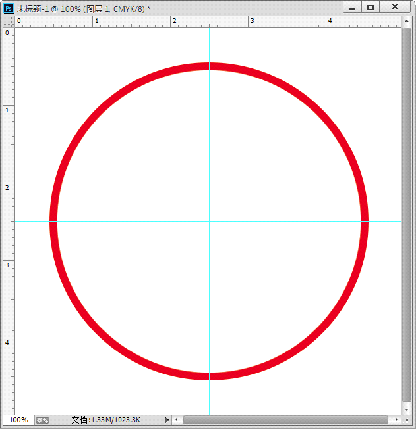
图21
(17)下面制作公章上的红色五角星。首先创建如图22的辅助线。A辅助线距离B辅助线1厘米。
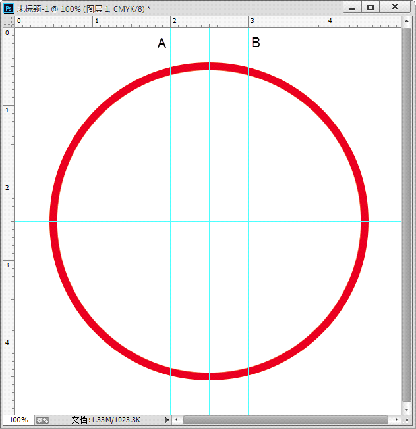
图22
知识拓展:
企业公章上五角星对角尖的距离为1厘米。因此这里设置两条辅助线距离为1厘米。
(18)在工具箱中选择“多边形工具”,并设置模式为“路径”,边数为5,如图23.

![]()
图23
单击设置按钮,在弹出的下拉列表中勾选“星形”复选框,并设置缩进边依据为53%,如图24.

图24
(19)将鼠标指针移到文件中间的辅助线交叉点上,然后拖动鼠标创建一个宽1厘米的五角星路径,如图25.

图25
(20)按Ctrl+Enter键将路径转化为选区。采用步骤8的方法新建图层2。然后按Alt+Delete用前景色填充选区,得到公章中红色的五角星,如图26。
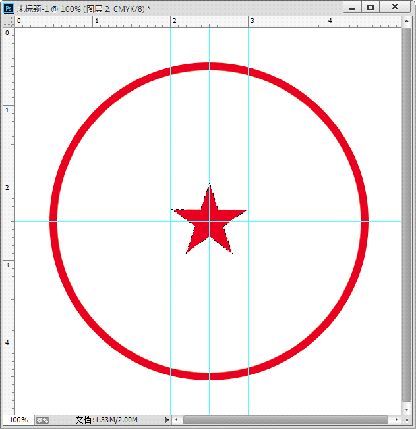
图26
(21)下面要做的是输入公司名称并围绕五角星成圆弧排列。按Ctrl+D取消选区。假设文字围绕成的圆弧的直径是2厘米。选择“椭圆工具”,设置模式为“路径”。将鼠标指针移至文件中心的辅助线交叉点上,单击鼠标,弹出“创建椭圆”对话框。在对话框中设置宽度和高度均为2厘米,勾选“从中心”复选框,如图27.单击“确定”按钮,得到一个直径2厘米的圆形路径,如图28.

图27

图28
(22)然后在工具箱中选择“横排文字工具”,如图29.在选项栏中设置字体为“汉仪长宋简”,字号为12点,如图30.
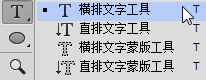
图29
![]()
图30
知识拓展:
公章使用的字体主要是宋体、仿宋、长宋简。如果没有这些字体,请在网络上搜索下载字体并安装到Fonts文件夹中。字体的安装很简单,就是将字体文件复制入Fonts中即可。
(23)将鼠标指针移至路径上,当指针变成图31绿色框中所示那样时,单击鼠标就可以沿路径输入文字。
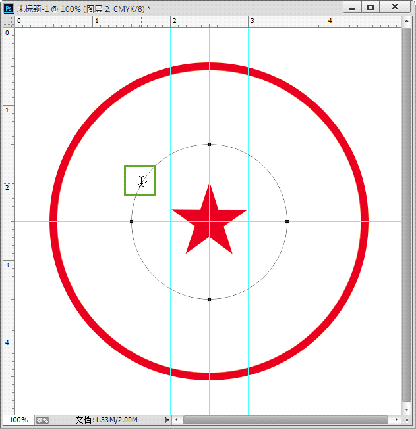
图31
(23)输入公司名称,这里假托为“世界地球村开发有限公司”,输入后的效果如图32.

图32
